
Backup e ripristino Sony: come eseguire facilmente il backup e il ripristino di Sony Xperia

Introduzione: Se sei un utente Sony Xperia e stai cercando un modo per eseguire il backup dei dati importanti del tuo telefono, allora sei nel posto giusto. Questo post ha lo scopo di mostrarti il miglior software di backup e ripristino Sony, nonché 4 semplici modi su come eseguire il backup di Sony Xperia. È di grande importanza per noi eseguire regolarmente il backup dei nostri dati, ora segui questo post e iniziamo.

Parte 1: Miglior software di backup e ripristino Sony - Coolmuster Android Backup Manager
Parte 2: Come creare un backup di Sony Xperia su PC con Coolmuster Android Assistant
Parte 3: Come eseguire un backup di Sony Xperia su computer tramite Xperia Companion Software
Parte 4: Come eseguire il backup e il ripristino di Sony Xperia tramite l'account Google
Innanzitutto, diamo un'occhiata al miglior software di backup e ripristino Sony, Coolmuster Android Backup Manager. Quando si tratta di eseguire il backup dei dati sul telefono, potresti pensare che sia un lavoro noioso poiché c'è un'enorme quantità di archivi dati sul tuo telefono. Coolmuster Android Backup Manager vi sorprenderà per la sua efficienza. Con 1 solo clic, verrà eseguito il backup di tutti i tuoi dati sul computer. Essendo un software ben costruito e affidabile, Android Backup Manager garantisce che l'intero processo di backup e ripristino di Sony rimanga stabile e fluido. E la velocità di trasferimento dipende dalle dimensioni dei file scelti.
Con questo strumento, puoi scegliere di collegare il tuo telefono al PC con un cavo USB o tramite Wi-Fi. Hai anche la possibilità di creare più backup per il tuo Sony e personalizzare la posizione in cui archiviare i file di backup Sony sul PC. Ogni volta che è necessario ripristinare i backup, è sufficiente utilizzare la funzione Ripristina di questo strumento. A proposito, puoi ripristinare i tuoi backup Sony su qualsiasi telefono Android desideri tramite questo strumento.
Coolmuster Android Backup Manager supporta completamente la maggior parte dei modelli Sony e altri telefoni Android , inclusi Sony Xperia 1 II / 10 II / L4 / 5 / 1/10 Plus / 10 / L3 / XZ Premium / XZ1 / XZ5 / XZs / XZp, Samsung, Huawei, LG, HTC, Motorola, ZTE, OPPO e così via.
Scaricalo sul tuo computer e provalo:
Ecco la semplice guida su backup e ripristino Sony tramite Android Backup Manager:
Per iniziare, scarica ed esegui il Coolmuster Android Backup Manager sul tuo PC, quindi fai clic su Android Backup e ripristino.
- Passaggio 1: collega la tua Sony al PC con un cavo USB o tramite Wi-Fi. Abilita il debug USB e concedi le autorizzazioni sul tuo Sony in base al prompt sullo schermo. Una volta che il programma rileva il tuo telefono, vedrai l'interfaccia come di seguito.

- Passo 2: Per eseguire il backup di Sony su PC, fai clic sull'opzione "Backup" > seleziona gli elementi di cui desideri eseguire il backup > scegli la posizione sul PC in cui archiviare i backup > fai clic sul pulsante "Backup" per eseguire il backup dei dati di Sony Xperia su PC.

- Passo 1: Dopo che il telefono è stato rilevato, seleziona "Ripristina" questa volta.
- Passaggio 2: seleziona il record di backup che desideri > scegli il contenuto che desideri ripristinare > fai clic sul pulsante "Ripristina".

È possibile eseguire il backup e il ripristino di tutti i dati del Sony Xperia da/verso il computer con 1 solo clic. Ti consigliamo vivamente di eseguire regolarmente il backup dei tuoi archivi di dati cruciali sul tuo Sony Xperia utilizzando Coolmuster Android Backup Manager . Puoi accedere nuovamente ai tuoi dati sul telefono con l'aiuto della funzione "Ripristina".
Un altro ottimo software di backup e ripristino Sony è Coolmuster Android Assistant. Specializzato nella gestione dei dati Android, Coolmuster Android Assistant offre una funzione di backup e ripristino con 1 clic per Android telefono. Oltre a creare un backup completo di Sony Xperia, ti consente anche di visualizzare in anteprima i dati sul tuo Sony Xperia, consentendoti di selezionare i file specifici di cui eseguire il backup e di gestire liberamente i tuoi file sul computer.
Cos'altro Coolmuster Android Assistant può fare? Si prega di controllare le sue caratteristiche di seguito:
>> Esegui il backup e il ripristino dei dati di Sony Xperia , inclusi app, contatti, registri delle chiamate, messaggi, musica, foto, video e libri con 1 clic.
>> Trasferisci i dati da Sony Xperia al PC e viceversa singolarmente o in batch come desideri.
>> Gestisci/Elimina/Aggiungi/Copia/Cerca i dati memorizzati sul tuo Sony Xperia senza alcun problema.
>> Sola lettura e completamente sicuro. Puoi essere certo che questo software non danneggerà o utilizzerà in modo improprio i tuoi dati importanti.
>> Funziona bene con la maggior parte dei telefoni Sony e con altri marchi di Android come HTC, Samsung, Motorola, ZTE, LG, HUAWEI, Dell e molti altri.
Ora scarica la versione di prova gratuita di Coolmuster Android Assistant e prova:
Per eseguire il backup di Sony Xperia, avvia prima Coolmuster Android Assistant sul computer e quindi scegli il modulo "Android Assistant".
- Passaggio 1: collega il telefono al computer tramite un cavo USB o Wi-Fi. Segui le istruzioni sullo schermo per realizzare la connessione. Puoi vedere l'interfaccia principale come di seguito una volta che il telefono viene rilevato dal programma.

- Passaggio 2: vai alla sezione "Super Toolkit" e fai clic su "Backup".

- Passo 3: Qui puoi selezionare il tipo di file di cui eseguire il backup. Fai clic su "Sfoglia" per scegliere la posizione in cui archiviare i file, quindi fai clic su "Backup".

- Passo 1: Esegui il software sul tuo computer, quindi collega Sony Xperia al computer tramite un cavo USB o Wi-Fi.
- Passaggio 2: vai alla sezione "Super Toolkit" e fai clic su "Ripristina".
- Passaggio 3: seleziona il backup precedente di Sony Xperia e fai clic su "Ripristina".

Potresti pensare che il backup dell'intero Xperia sia una perdita di tempo o spazio se desideri eseguire il backup solo di dati specifici come contatti, foto, video, ecc. Qui ti mostreremo come eseguire il backup dei dati Sony Xperia individualmente.
- Passo 1: Esegui il software sul tuo computer e collega il tuo Sony Xperia al computer.
- Passaggio 2: fai clic sulle cartelle desiderate e visualizza l'anteprima dei dati. Seleziona i dati richiesti e fai clic su "Esporta" nella parte superiore del menu.

In questo modo, è possibile selezionare i dati Sony Xperia singolarmente ed eseguirne il backup sul computer. Inoltre, puoi utilizzare il pulsante "Importa" per ripristinarli nuovamente sul tuo telefono.
Per saperne di più:
Come trasferire messaggi di testo da Android a computer (Windows/Mac)
Come eseguire il backup di video di grandi dimensioni su Android? I 7 metodi principali
Xperia Companion Software è un'applicazione per computer che consente l'aggiornamento e la riparazione del software sul telefono Sony Xperia. Ha lo scopo di risolvere qualsiasi problema di prestazioni sui tuoi dispositivi Xperia in modo rapido e sicuro. Inoltre, offre la funzione di backup e ripristino poiché la funzione "Riparazione software" può cancellare i dati del dispositivo.
- Passaggio 1: scarica ed esegui il software Xperia Companion sul tuo computer.
- Passaggio 2: collega il dispositivo Sony Xperia al computer tramite un cavo USB.
- Passaggio 3: seleziona "Backup" nel menu principale e assegna un nome al backup nella finestra pop-up, fai clic su "Avanti" per continuare.
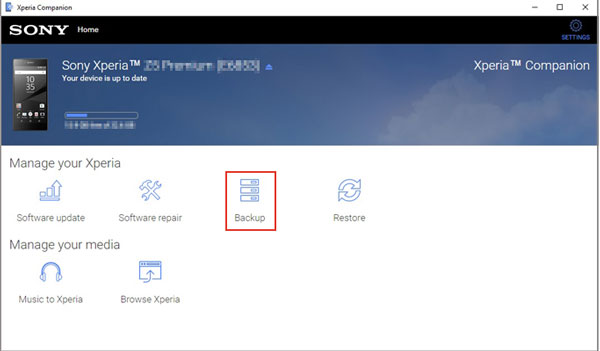
- Passaggio 4: seleziona i file di cui desideri eseguire il backup e fai clic su "Avanti".
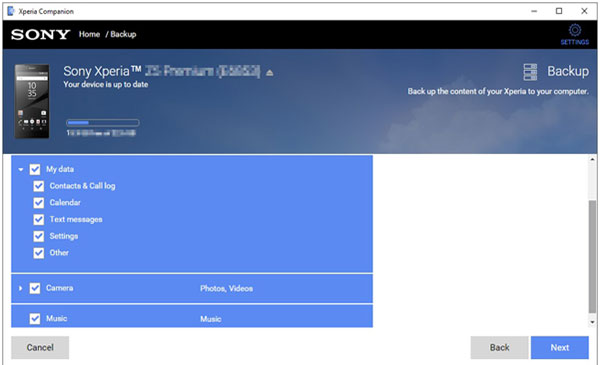
- Passaggio 5: aggiungi una password per i tuoi dati importanti, quindi fai clic su "Avanti" per iniziare.
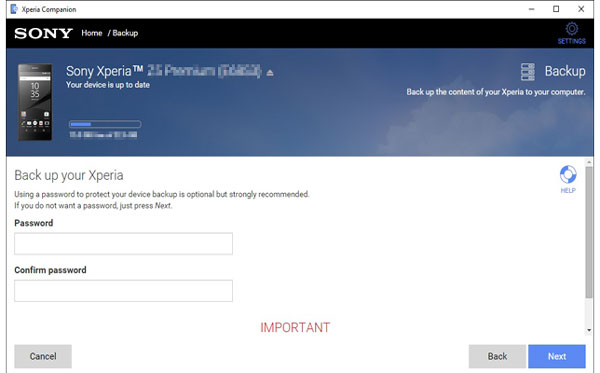
Dove vengono archiviati i backup di Sony Xperia Companion? Al termine del processo di backup, è possibile trovare i file di backup di Xperia in questo percorso: C:\Utenti\Documenti\Sony\Xperia Companion\Backups
Dopo aver eseguito un backup di Sony Xperia sul computer, vediamo come ripristinare i dati sul tuo dispositivo Xperia:
- Passaggio 1: avvia il software Xperia Companion sul computer.
- Passaggio 2: collega il telefono Sony Xperia al computer tramite un cavo USB.
- Passaggio 3: fai clic su "Ripristina" nel menu principale e seleziona i file di backup di Xperia, quindi fai clic su "Avanti" per continuare.

- Passaggio 4: inserisci la password per accedere ai tuoi dati.
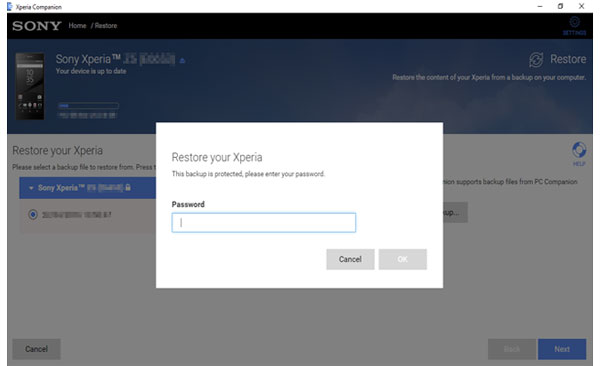
- Passaggio 5: seleziona i file che desideri ripristinare e tieni presente che i tuoi dati sul dispositivo Xperia verranno sostituiti dai file selezionati dal backup.
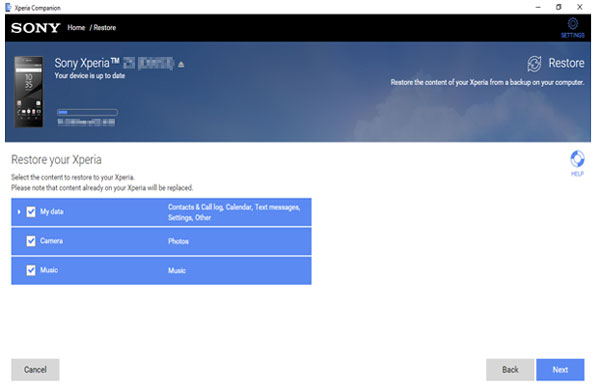
- Passaggio 6: fai clic su "Avanti" per ripristinare i tuoi dati.
L'archiviazione cloud è una buona soluzione anche per il backup e il ripristino di Sony Xperia. La sincronizzazione di tutti i dati su Internet può liberare spazio sul dispositivo. Tuttavia, la maggior parte dei servizi cloud offre uno spazio libero limitato che può essere consumato rapidamente. Ad ogni modo, in questa parte, illustreremo come eseguire il backup e il ripristino di Sony Xperia tramite l'account Google.
Nota: per utilizzare questo metodo, devi scaricare Google Drive e disporre di un account Google.
- Passaggio 1: nella schermata Home, tocca l'icona App e vai su "Impostazioni" > "Backup e ripristino" > attiva "Esegui il backup dei miei dati".
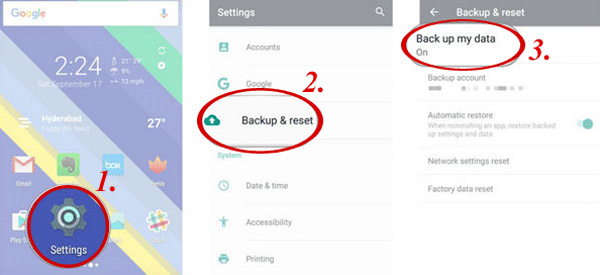
- Passaggio 2: tocca "Account di backup" > Tocca Account Google > attiva l'interruttore "Ripristino automatico".
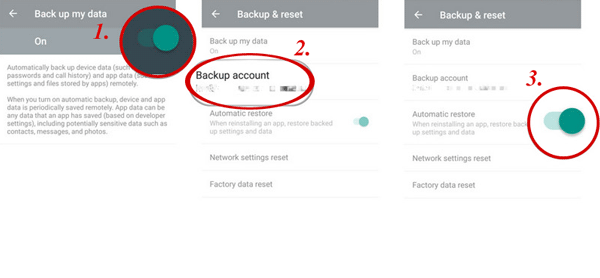
Come faccio a eseguire il ripristino dal backup di Google? Ecco i passaggi:
- Passaggio 1: apri l'app Google Drive e accedi con l'account Google che hai applicato in precedenza per eseguire il backup del tuo Xperia.
- Passaggio 2: dopo aver inserito l'account Google, seleziona il backup precedente che desideri ripristinare, tocca "Ripristina".
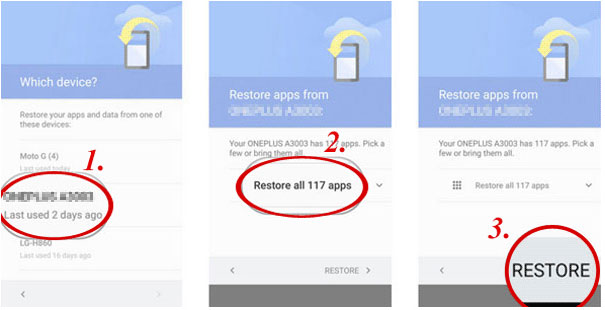
È consigliabile creare un backup del dispositivo Xperia nel caso in cui accada qualcosa di sbagliato al telefono e causi una perdita di dati. Parlando di software di backup e ripristino Sony, Coolmuster Android Backup Manager è la scelta giusta. Rispetto al cloud storage, è più sicuro e privo della preoccupazione di uno spazio di archiviazione limitato. E rende l'avanzamento del backup e del ripristino facile e veloce.
Se stai cercando uno strumento in grado di eseguire il backup e la gestione dei tuoi dati, puoi provare Coolmuster Android Assistant. Supporta più tipi di file e offre funzioni più complete per la gestione dei dati rispetto a Xperia Companion Software.
Articoli relativi:
Backup e ripristino LG: come eseguire il backup e il ripristino del telefono LG
5 soluzioni collaudate su Samsung Backup and Restore
Backup e ripristino dei messaggi Kik sui Android telefoni
Come eseguire il backup e il ripristino di iPhone con o senza iTunes?
Xiaomi Backup su PC - Come eseguire il backup e il ripristino di Xiaomi su / da PC?
Sblocca facilmente un telefono LG se dimentichi la password in 8 modi
Come eseguire il backup dei file da Android a PC tramite Wi-Fi? [6 modi]

 Android Trasferimento
Android Trasferimento
 Backup e ripristino Sony: come eseguire facilmente il backup e il ripristino di Sony Xperia
Backup e ripristino Sony: come eseguire facilmente il backup e il ripristino di Sony Xperia





